Efektyvus „Outlook 2007“ užduočių juostos naudojimas [„Kaip“]
„Microsoft“ Biuras „Microsoft“ „Outlook 2007“ / / March 17, 2020
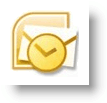
Užimtame pasaulyje pamiršti apie susitikimą ar užduotį tampa vis lengviau. „Microsoft Outlook 2007“ turi funkciją, vadinamą „To-Do“ baras kurią aš naudoju kasdien, norėdamas apibrėžti savo dieną / savaitę. Tai labai konfigūruojama, įskaitant: Kalendorius, mano artėjantis Susitikimai, ir mano Aktyvios užduotys.
Nors įgalinta pagal numatytuosius nustatymus, aš norėčiau atlikti keletą tinkinimų, kad galėčiau visiškai optimizuoti. Štai keli patarimai, kurie, manau, jums gali būti naudingi.
Kaip išskleisti „Outlook“ darbų juostą
Pirma, tik tuo atveju, jei sumažinsite „To-Do“ juostą, padarykime ją dar kartą matomą, nustatydami ją atgal į Normalus arba išplėstas vaizdas. Tokiu būdu jums gali būti naudinga „To-Do“ juosta. Kaip ir visa kita, „Microsoft“, visada yra keletas būdų, kaip atlikti tą pačią užduotį, kaip parodyta žemiau:
1. Spustelėkite Vaizdas Meniu, „To-Do“ baras tada SpustelėkiteNormalus nustatyti „To-Do“ juostą į visą išplėstinį vaizdą
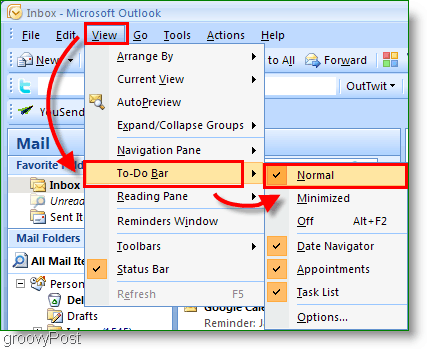
2. Pasirinktinai, tiesiog Spustelėkite Dvigubos rodyklės<< iš dešinės Išskleisti „To-Do“ baras
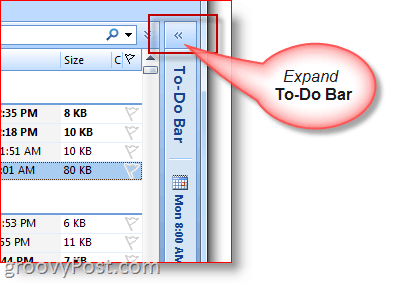
Kaip sumažinti „Outlook“ darbų juostą
3. Jei jums reikia daugiau vietos el. Laiškams rašyti / skaityti, taip pat galite greitai sumažinti darbų juostą
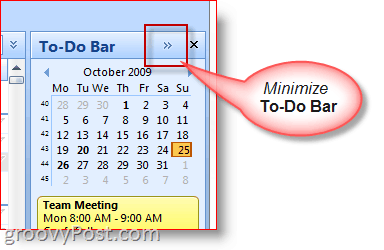
Kaip tinkinti juostos rodymą / parinktis
4. Dešiniuoju pelės mygtuku spustelėkite The „To-Do“ juostos antraštė ir Spustelėkite funkcijos, kurias norite įjungti / išjungti arba rodyti / nerodyti
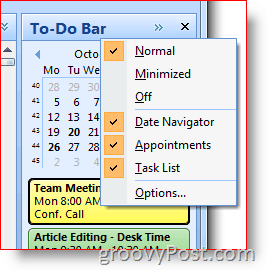
Norėdami sukurti susitikimus ir užduotis naudokite „Outlook“ darbų juostą
Į „Outlook To-Do“ juostą galite vilkti ir numesti bet kurį „Outlook“ elementą. Ši funkcija yra puiki laiko taupymo priemonė! Pvz., Vilkdami ir mesti el. Laišką kalendoriaus dieną, bus sukurtas naujas susitikimas, naudojant el. Pašto adresą kaip kalendoriaus kvietimo pranešimo turinį. Arba, jei vilkite ir numesite „Outlook“ kontaktą į „To-Do“ kalendorių, jame bus nurodytas naujas kalendoriaus paskyrimas tam kontaktui.
5. Greitai Sukurti Nauji kalendoriaus elementai vilkdami pastabos, el. laiškai, kontaktai ar užduočių elementai „To-Do“ baras kalendorius
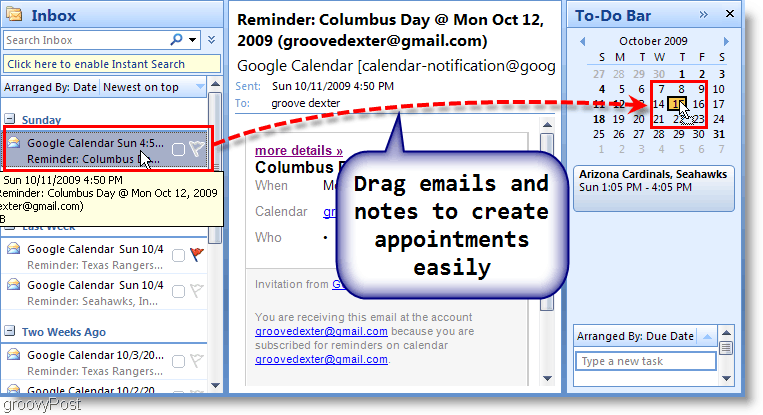
6. Tu taip pat gali Vilkite an Pašto adresą į Užduočių skyrius iš „To-Do“ baras sukurti naują užduotį, naudojant išsamią informaciją iš el
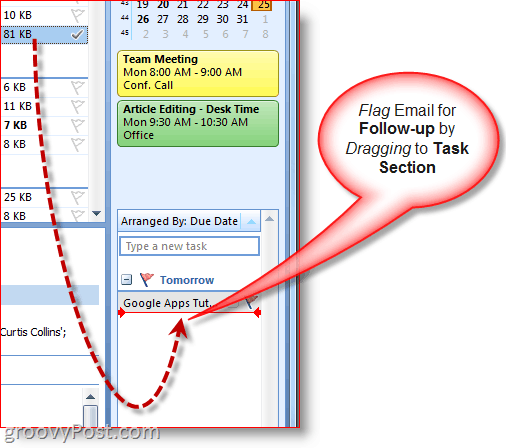
7. Kitas greitas būdas sukurti užduotis yra tiesiog Tipas a Užduotis tiesiai į patį „To-Do“ barą. „To-Do“ juostoje įvestos užduotys bus rodomos po „Šiandien“.
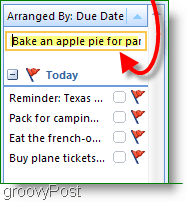
8. Tiesiog Spustelėkite tolesnė vėliava pažymėti užduotį atliktą
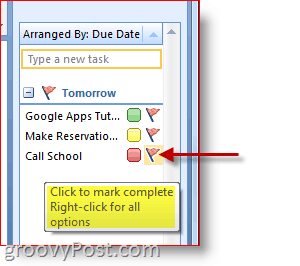
9.Dešiniuoju pelės mygtuku spustelėkite Tolesnė vėliava ant Užduotis už pilną Parinkčių meniu padaryti viską, nuo pridėjus priminimą, ištrinti užduotį, nustatyti terminą ir pan.
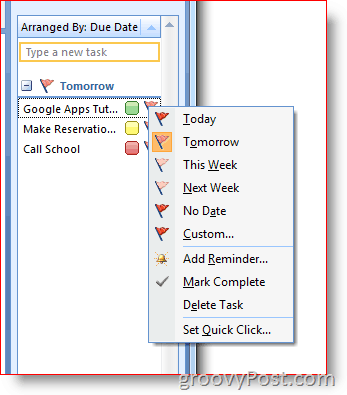
Priskirkite ir tinkinkite kategorijas ir spalvas
10.Dešiniuoju pelės mygtuku spustelėkite ovalus šalia Užduotys priskirti užduotį Kategorija ir paskirkite Spalva. Pirmenybę teikiu spalvai, ir tai man tinka.
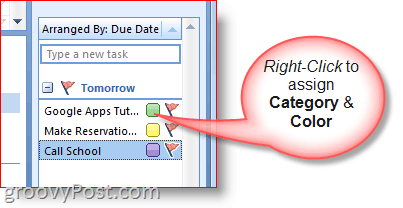
11. Norėdami gauti daugiau informacijos apie konkrečią datą, Užveskite pelės žymeklį per Užduotis arba KalendoriusPunktas
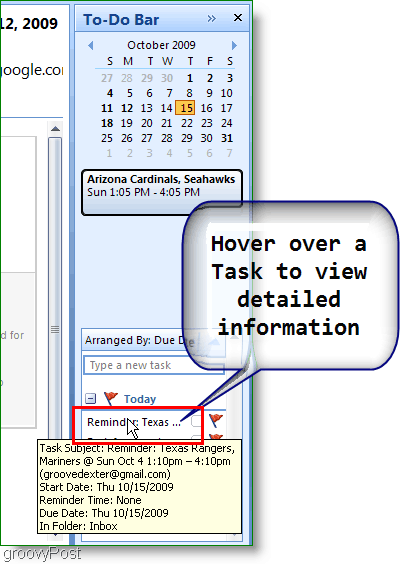
Tai tik kelios pagrindinės „Outlook 2007“ įrankių juostos, kurią naudoju kiekvieną dieną, funkcijos. Aš lažinuosi, jei šiek tiek tyrinėjate, galite rasti dar keletą puikių patarimų! Prašome nedvejodami pasidalinti savo mėgstamiausiu patarimu žemiau!
![Efektyvus „Outlook 2007“ užduočių juostos naudojimas [„Kaip“]](/uploads/acceptor/source/78/free_horizontal_on_white_by_logaster__1_.png)

